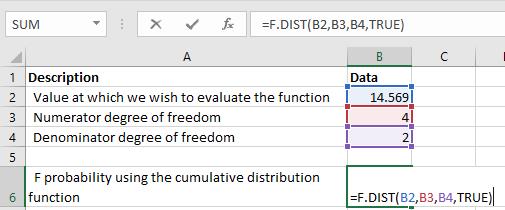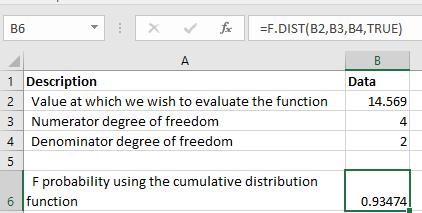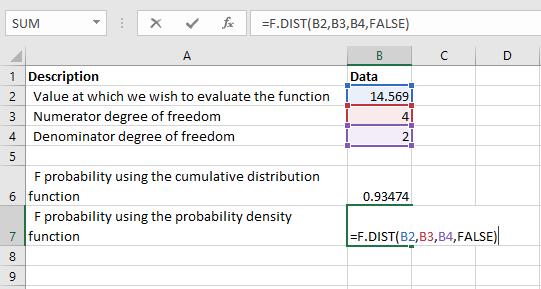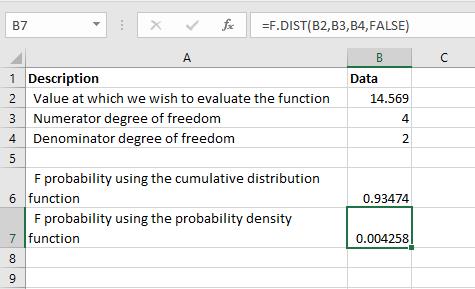f-fordelinger er sannsynlighetsfordelinger i Excel som sammenligner forholdet i varians av utvalg trukket fra forskjellige populasjoner. Den sammenligningen gir en konklusjon om hvorvidt variasjonene i de underliggende populasjonene ligner hverandre.
F.DIST: Venstrehale f-fordelingssannsynlighet
F.DIST-funksjonen returnerer den venstrehalede sannsynligheten for å observere et forhold mellom to utvalgs varianser så store som en spesifisert f-verdi. Funksjonen bruker syntaksen
=F.DIST(x;grad_frihet1;grad_frihet2;kumulativ)
hvor x er spesifisert f-verdi som du ønsker å teste; deg_freedom1 er frihetsgradene i den første, eller teller, prøven; deg_freedom2 er frihetsgradene i den andre, eller nevneren, sample, og kumulativ er en logisk verdi (0 eller 1) som forteller Excel om du vil beregne den kumulative fordelingen (indikert ved å sette kumulativ til 0) eller sannsynlighetstettheten ( angitt ved å sette kumulativ til 1).
Som et eksempel på hvordan F.DIST-funksjonen fungerer, anta at du sammenligner to utvalgs varianser, en lik og en lik . Dette betyr at f-verdien er lik . Anta videre at begge prøvene teller 10 elementer, noe som betyr at begge prøvene har frihetsgrader lik og at du ønsker å beregne en kumulativ sannsynlighet. Formelen
=F.FORDELING(2/4;9;9;0)
returnerer verdien 0,6851816.
F.DIST.RT: Høyresidet f-fordelingssannsynlighet
F.DIST.RT-funksjonen ligner på F.DIST-funksjonen. F.DIST.RT returnerer den høyresidede sannsynligheten for å observere et forhold mellom to utvalgs varianser så store som en spesifisert f-verdi. Funksjonen bruker syntaksen
=F.DIST.RT(x,grad_frihet1,grad_frihet2,kumulativ)
hvor x er spesifisert f-verdi som du ønsker å teste; deg_freedom1 er frihetsgradene i den første, eller teller, prøven; deg_freedom2 er frihetsgradene i den andre, eller nevneren, sample, og kumulativ er en logisk verdi (0 eller 1) som forteller Excel om du vil beregne den kumulative fordelingen (indikert ved å sette kumulativ til 0) eller sannsynlighetstettheten ( angitt ved å sette kumulativ til 1).
Som et eksempel på hvordan F.DIST.RT-funksjonen fungerer, anta at du sammenligner to utvalgs varianser, en lik og en lik . Dette betyr at f-verdien er lik . Anta videre at begge prøvene teller 10 elementer, noe som betyr at begge prøvene har frihetsgrader lik og at du ønsker å beregne en kumulativ sannsynlighet. Formelen
=F.FORDEL.RT(2/4;9;9)
returnerer verdien 0,841761, noe som antyder at det er omtrent 84 prosent sannsynlighet for at du kan observere en f-verdi så stor som om prøvenes varians var ekvivalente.
F.INV:Venstrehale f-verdi gitt f-fordelingssannsynlighet
F.INV-funksjonen returnerer den venstrehalede f-verdien som tilsvarer en gitt f-fordelingssannsynlighet. Funksjonen bruker syntaksen
=F.INV(sannsynlighet;grad_frihet1;grad_frihet2)
hvor sannsynlighet er sannsynligheten for f-verdien du vil finne; deg_freedom1 er frihetsgradene i den første, eller teller, prøven; og deg_freedom2 er frihetsgradene i den andre, eller nevneren, prøven.
F.INV.RT: Høyresidet f-verdi gitt f-fordelingssannsynlighet
F.INV.RT-funksjonen returnerer den høyresidige f-verdien som tilsvarer en gitt f-fordelingssannsynlighet. Funksjonen bruker syntaksen
=F.INV.RT(sannsynlighet;grad_frihet1;grad_frihet2)
hvor sannsynlighet er sannsynligheten for f-verdien du ønsker å finne; deg_freedom1 er frihetsgradene i den første, eller teller, prøven; deg_freedom2 og er frihetsgradene i den andre, eller nevneren, prøven.
F.TEST: Sannsynlighetsdatasettvarianser er ikke forskjellige
F.TEST-funksjonen sammenligner variansene til to utvalg og returnerer sannsynligheten for at variansene ikke er signifikant forskjellige. Funksjonen bruker syntaksen
=F.TEST(matrise1;matrise2)
der array1 er et regnearkområde som inneholder den første prøven og er et regnearkområde som inneholder den andre prøven.
Hvordan bruke F-distribusjonsfunksjonen i Excel?
For å forstå bruken av F.DIST-funksjonen, la oss vurdere et eksempel:
Eksempel
Anta at vi får følgende data:
- Verdi som vi ønsker å evaluere funksjonen til: 14.569
- Tellerens frihetsgrad: 4
- Nevner frihetsgrad: 2
For å finne ut F-sannsynligheten ved å bruke den kumulative fordelingsfunksjonen, som er det SANN kumulative argumentet, bruker vi følgende formel:
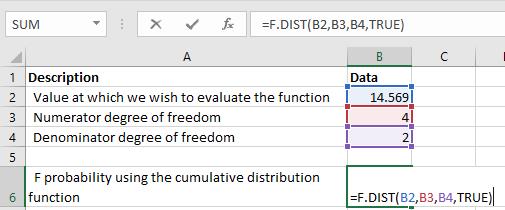
Vi får resultatet nedenfor:
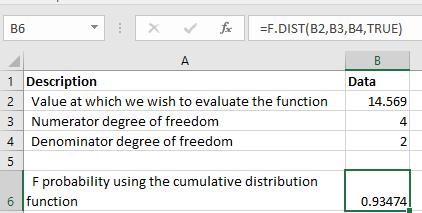
For å finne ut F-sannsynligheten ved å bruke sannsynlighetstetthetsfunksjonen, som er det FALSE kumulative argumentet, bruker vi følgende formel:
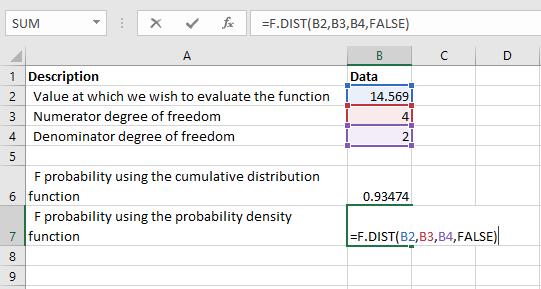
Vi får resultatet nedenfor:
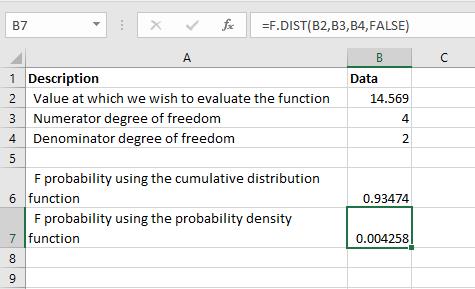
Ting å huske på om F.DIST-funksjonen
- Hvis enten deg_freedom1 eller deg_freedom2 er et desimaltall, avkortes det til heltall av Excel.
- #NUM! feil – Oppstår hvis enten:
- Verdien av x oppgitt er mindre enn 0.
- Argumentet deg_frihet1 eller grad_frihet2 er mindre enn 1.
- #VERDI! feil – Oppstår når noen av argumentene som er oppgitt er ikke-numeriske.